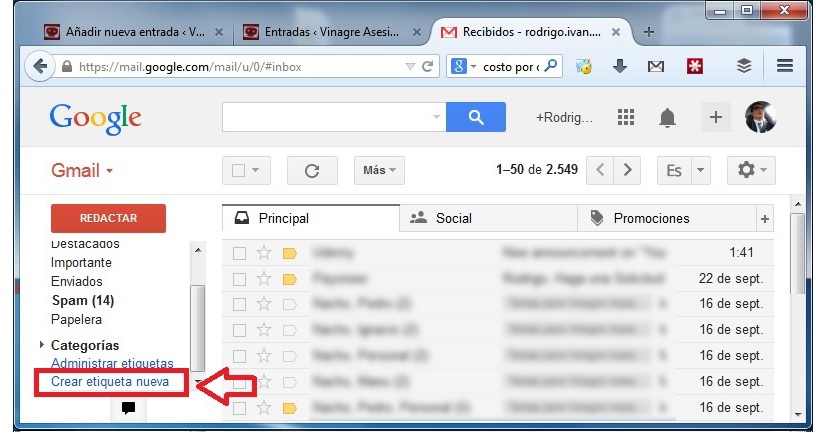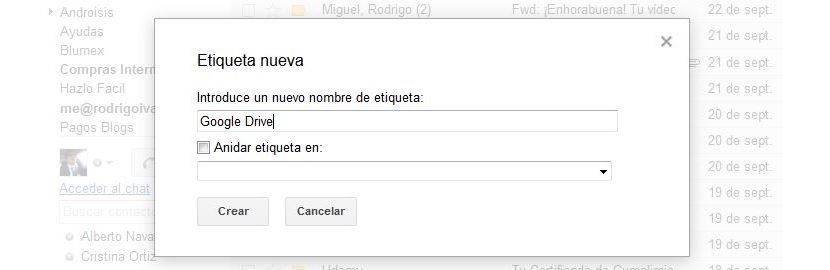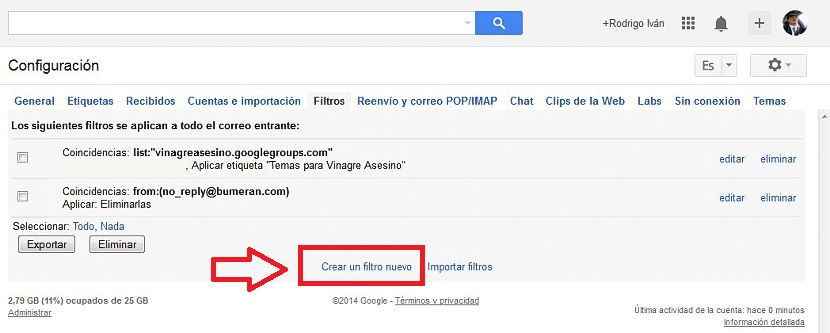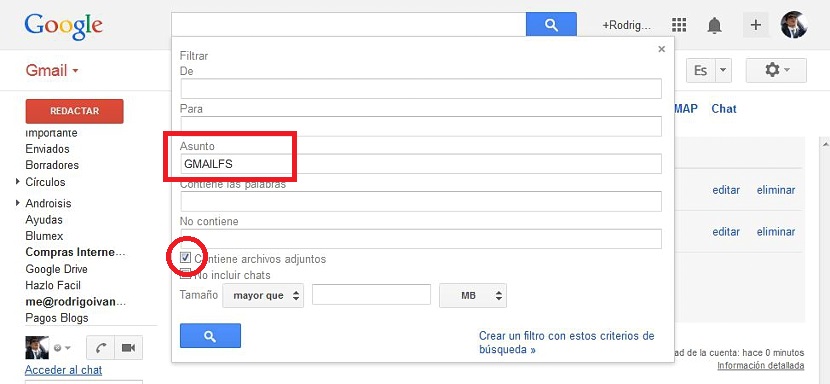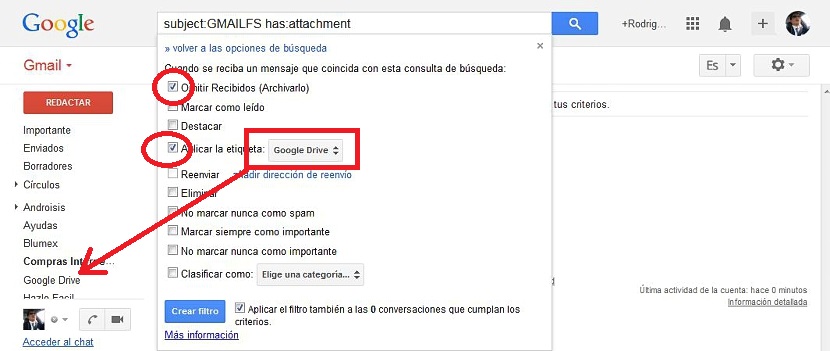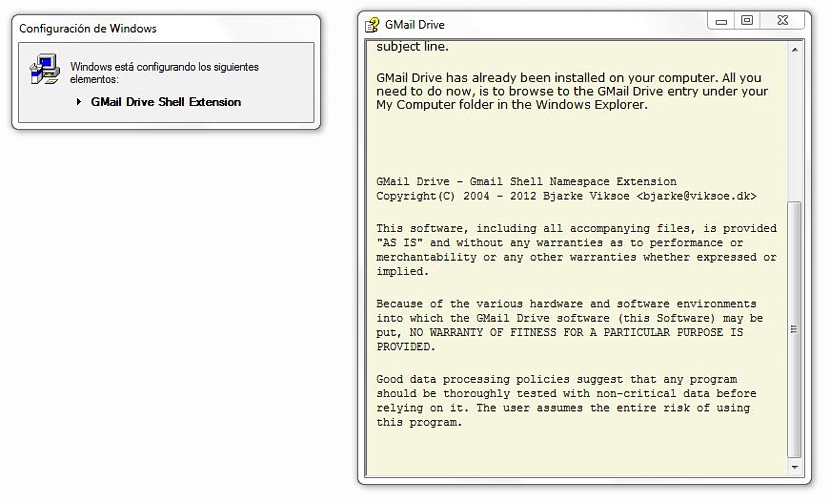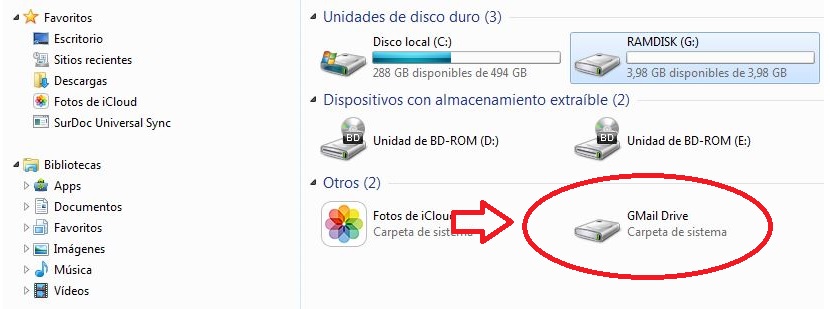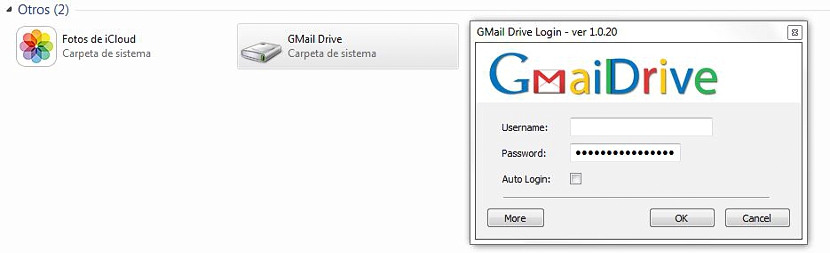
সমস্ত ব্যবহারকারী যারা একটি Gmail অ্যাকাউন্ট, মেঘের মধ্যে স্বয়ংক্রিয়ভাবে স্টোরেজ স্পেস পরিষেবাতে orsণদাতা হয়ে উঠবে, যার নাম রয়েছে গুগল ড্রাইভ; বর্তমানে এই স্পেসটি প্রায় 15 গিগাবাইট সম্পূর্ণ বিনামূল্যে চিন্তা করে, জিমেইল এবং গুগল ফটোগুলি সহ ফার্ম আমাদের যে অফার করে তাতে মোট 25 জিবি পৌঁছে যায়।
এখন আমরা আপনাকে এমন একটি কৌতুক সম্পাদনা করার পরামর্শ দেব যাতে আপনি সক্ষম হবেন আপনার জিমেইল অ্যাকাউন্ট থেকে আপনি প্রাপ্ত বা প্রেরিত সমস্ত সংযুক্তি সংরক্ষণ করুনইমেল ক্লায়েন্টের মধ্যে একটি সংরক্ষিত স্থানে, এটি ব্যবহার করা যেতে পারে যেন এটি একটি ছোট সংগ্রহস্থল বা অন্য কথায় মেঘের অতিরিক্ত স্থান।
আপনি এখনই ভাবছেন আপনার এই সংরক্ষিত স্থানটি তৈরি করার কারণ; ধরে নিই যে আপনি ব্যক্তিগতভাবে এবং কর্মক্ষেত্রে গুরুত্বপূর্ণ ডকুমেন্টেশন (ফটো, অফিস ডকুমেন্টস, অডিও বা ভিডিও ফাইল এবং আরও অনেক কিছু) প্রেরণ এবং গ্রহণ করা শুরু করেছেন, আপনাকে কোনও নির্দিষ্ট সময়ে দ্রুত এই তথ্যটি পর্যালোচনা করতে হবে। নির্দিষ্ট কীওয়ার্ড এবং অভ্যন্তরীণ জিমেইল অনুসন্ধান ইঞ্জিন ব্যবহার করে আপনি কিছুটা দেরি করেও এইগুলি সন্ধান করতে পারেন।
অন্য সমাধানটি হ'ল গুগল ড্রাইভ অ্যাকাউন্টে এই সমস্ত নথি বা ফাইল রফতানি করা এবং সঠিক পার্থক্য তৈরি করতে নির্দিষ্ট বিভাগ তৈরি করা শুরু করা।
আমরা যদি তৈরি আমাদের Gmail ক্লায়েন্টের মধ্যে একটি সংরক্ষিত স্থান, নির্দিষ্ট সময়ে (ইমেল সহ) আমরা যে সমস্ত সংযুক্তি প্রেরণ করি বা গ্রহণ করি সেগুলি এই জায়গায় হোস্ট করা হবে যা আমরা এখন তৈরি করার পরামর্শ দেব।
আমাদের সংযুক্তিগুলি রাখার জন্য একটি সংরক্ষিত জায়গা তৈরি করা হচ্ছে
আপনি যদি এই বিষয়ে আগ্রহী হন তবে আমরা আপনাকে নিম্নলিখিত অনুক্রমিক পদক্ষেপগুলি অনুসরণ করার পরামর্শ দিই; এর মধ্যে প্রথমটি আমাদের আমাদের জিমেইল ইনবক্স থেকে পরিচালনা করতে হবে; এই জন্য, আমাদের কেবল আছে বাম পাশেরবারের শেষে যান, যেখানে আমরা এমন একটি বিকল্প পাব যেখানে বলা আছে «নতুন লেবেল তৈরি করুন"।
এই বিকল্পটি বাছাই করে (পূর্ববর্তী চিত্রের মতো দেখানো হয়েছে) একটি নতুন উইন্ডো আসবে; সেখানে আমাদের একটি নাম রাখতে হবে যা আমরা পরিষ্কারভাবে সনাক্ত করতে পারি, "গুগল ড্রাইভ" এর পরামর্শ হিসাবে যদিও, ফার্মের দেওয়া পরিষেবাদি থেকে আলাদা করার জন্য, আমরা আরও বেছে নিতে পারি নামটি «Gmail ড্রাইভ put রাখুন»
এই লেবেলটি তৈরি করার পরে, আমরা লক্ষ করতে সক্ষম হব যে এটি সর্বদা বাম পাশের বারে প্রদর্শিত হবে। এই মুহুর্তের জন্য এই স্থানটি খালি থাকবে, যদিও এখন থেকে আমরা যতবার সংযুক্তি প্রাপ্ত বা প্রেরণ করব, সেগুলি সেখানে হোস্ট করা শুরু হবে। এটি হওয়ার জন্য আমাদের অবশ্যই দরকার সেটিংসে কয়েকটি পরিবর্তন করুন; এখন আমাদের অবশ্যই জিমেইলের উপরের ডানদিকে গিয়ার চাকাতে ক্লিক করতে হবে, chooseকনফিগারেশন"।
একবার আমরা কনফিগারেশন অঞ্চলে পরে, আমাদের theফিল্টার। আমাদের কেবল পর্দার নীচে যেতে হবে «একটি নতুন ফিল্টার তৈরি করুনThere বিকল্পের সাথে।
আমরা তাত্ক্ষণিকভাবে একটি নতুন উইন্ডোতে যাব, যেখানে আমাদের কেবল কীওয়ার্ডটি রাখতে হবে «জিমেইলএফএস"বিষয়" ক্ষেত্রের মধ্যে। আমাদের নীচে বাক্সটিও সক্রিয় করতে হবে যা বলে «সংযুক্তি রয়েছে»এবং তারপরে যে অপশনটি বলে তাতে ক্লিক করুন Search এই অনুসন্ধানের মানদণ্ড সহ একটি ফিল্টার তৈরি করুন"।
এখন আমরা আমাদেরকে অন্য একটি কনফিগারেশন উইন্ডোতে পেয়ে যাব, যেখানে আমাদের রাখা ইমেজে আপনি যে বাক্সগুলি প্রশংসনীয় করতে পারেন তা আমাদের সক্রিয় করতে হবে। এটির সাহায্যে আমরা আদেশ করব যে সংযুক্তিগুলি আমাদের ইনবক্সে সংরক্ষণ করা হয়নি এবং এটির পরিবর্তে, আমরা আগে তৈরি ফোল্ডারে (লেবেলগুলি) থাকুন। এর অর্থ হ'ল আমরা সেই লেবেলের জন্য যে নামটি বেছে নিয়েছি তার উপর নির্ভর করে তারা স্বয়ংক্রিয়ভাবে "গুগল ড্রাইভ" বা "জিমেইল ড্রাইভ" এ চলে যাবে।
এখন আমাদের কেবল নীল বোতাম টিপতে হবে যা বলছে «ফিল্টার তৈরি করুন»যাতে সবকিছু ঘটে।
এইভাবে, আমরা সংযুক্তিগুলি সংরক্ষণযোগ্য করে তোলাতে পরিচালিত করেছি আমাদের Gmail অ্যাকাউন্টের মধ্যে একটি সংরক্ষিত জায়গায় spaceএটি একটি লেবেল তৈরি করার জন্য ধন্যবাদ, যা আমাদের প্রস্তাবিত কৌশলটি উপস্থাপন করে। এখন, একটি ছোট সরঞ্জাম রয়েছে যা আমরা সম্পূর্ণ বিনামূল্যে ব্যবহার করতে পারি যাতে আমাদের কাছে রয়েছে আমাদের ফাইল এক্সপ্লোরার থেকে এই "Gmail ড্রাইভ" ফোল্ডারে অ্যাক্সেস করুন।
আপনি এই সরঞ্জামটি ব্যবহার করতে পারেন নিম্নলিখিত লিঙ্ক থেকে ডাউনলোড করুনযা ইনস্টল হওয়ার পরে একটি নতুন ইউনিট যুক্ত হবে।
আপনি যখন সেই ইউনিটে ডাবল ক্লিক করেন, আপনাকে অ্যাক্সেস শংসাপত্রগুলি প্রবেশ করতে বলা হবে, এটি হল ব্যবহারকারীর নাম এবং পাসওয়ার্ড যে আপনি জিমেইল প্রবেশ করতে ব্যবহার করেন (উপরে প্রথম চিত্র স্থাপন মত)
এই কার্য মোডের অধীনে, আপনি এখন আপনার কম্পিউটারের ডেস্কটপ থেকে ফাইল এক্সপ্লোরার ব্যবহার করে ফোল্ডারের সামগ্রীগুলি পরীক্ষা করতে পারেন। এটি উল্লেখ করার মতো এই ছোট ক্লায়েন্টটি Gmail এর সাথে সামঞ্জস্যপূর্ণ নয় মেল অ্যাকাউন্টে যখন, «পুনঃনিরীক্ষণSecurity সুরক্ষা ব্যবস্থা হিসাবে।